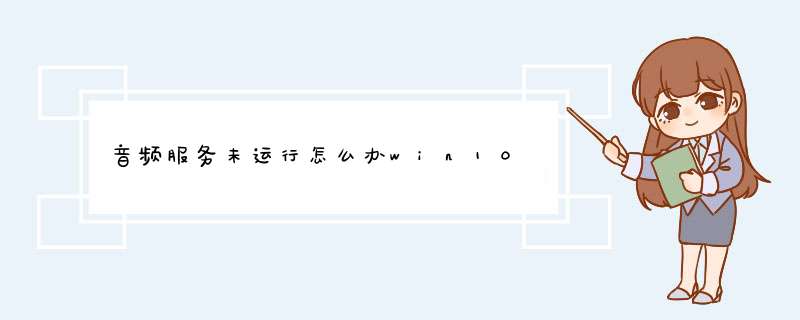
工具/原料:笔记本电脑
系统版本:windows10系统
品牌型号:联想
win10显示未安装任何音频输出设备怎么办:
1、首先找到键盘上的“Win+R”键,同时按下打开运行窗口;
2、选中d窗中的输入框,输入命令“control”打开控制面板界面;
3、找到并单击“硬件和声音”选项打开;
4、在窗口右侧找到“管理音频设置”打开;
5、打开后,鼠标右键“未安装音频设备”,d出选项勾选“显示禁用的设备”和“显示已断开的设备”;
6、下方显示已经停用的扬声器设备,右键选中“启用”即可开启音频输出设备;
7、若是还是没有恢复,则可能是声卡驱动故障问题,右键桌面左下角“开始”菜单,打开“设备管理器”;
8、打开后,点击“声音、视频和游戏控制器”选项的下拉符号,找到你的声卡驱动;
9、右键单击选择“更新驱动程序软件”,单击开始更新;
10、下方两个选项选择“自动搜索驱动程序”;
11、等待其更新安装成功即可;
12、或者使用第三方驱动软件进行检查,比如驱动精灵,打开后单击一键检查即可d出可更换的驱动设备,点击下载即可自动更新安装。
以上就是关于win10显示未安装任何音频输出设备怎么办的全部文章内容,遇到相同问题的小伙伴可以通过上述方法进行设置,希望以上内容可以帮到大家。请问原来不这样吧?如果是,出事前您在电脑上干了什么,下载什么了,什么东西有异常,如果想起什么追问我说说,如果您自己也不知怎么引起的,建议还原系统或重装。
Win7810还原系统,右击计算机选属性,在右侧选系统保护,系统还原,按步骤做就是了,如果有还原软件,自带的映像备份,并且进行了备份,也可以用软件、映像备份还原系统。
有问题请您追问我。
欢迎分享,转载请注明来源:内存溢出

 微信扫一扫
微信扫一扫
 支付宝扫一扫
支付宝扫一扫
评论列表(0条)